
Poštovní aplikace je výchozí e-mailový klient v systému Windows 10. Poštovní aplikace byla poprvé zavedena v systému Windows 8 a byla výrazně vylepšena v operačním systému Windows 10. Aplikace Mail podporuje nejen účty Microsoft, ale i další účty.
Pokud se vaše pošta nesynchronizuje, neotevře nebo se zobrazí chyba, je možné tyto problémy vyřešit resetováním aplikace.
Přeinstalace aplikace Pošta je nejlepší způsob, jak vymazat data poštovní aplikace a vyřešit všechny problémy. Resetování poštovní aplikace je však mnohem snazší než její přeinstalování. Kromě toho lze většinu problémů vyřešit resetováním aplikace Mail. Když resetujete aplikaci ve Windows 10, vaše registrace v zařízení bude vymazána, musíte je zadat znovu.
Obnovte poštovní aplikaci ve Windows 10
Podle pokynů níže resetujte aplikaci Mail v systému Windows 10.
Důležité: Možnost obnovit nastavení aplikace v systému Windows 10 je k dispozici počínaje aktualizací - Anniversary Update. Měli byste mít sestavení 14379 nebo novější pro resetování nastavení aplikace. Vstoupit winver.exe do adresního řádku Průzkumníka a poté stiskněte Vstoupit, zkontrolovat číslo sestavení systému Windows 10.
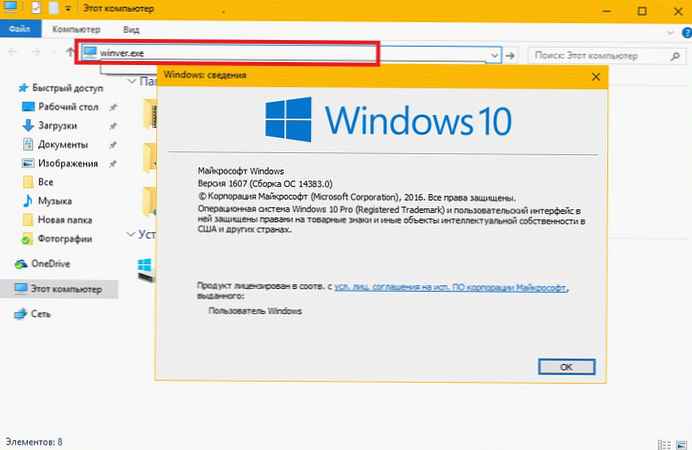
Krok 1: Otevřená aplikace Možnosti systému Windows. Existuje několik způsobů, jak otevřít Možnosti, ale nejjednodušší je kliknout na ikonu Nastavení ve formě ozubeného kola na levé straně nabídky Start..
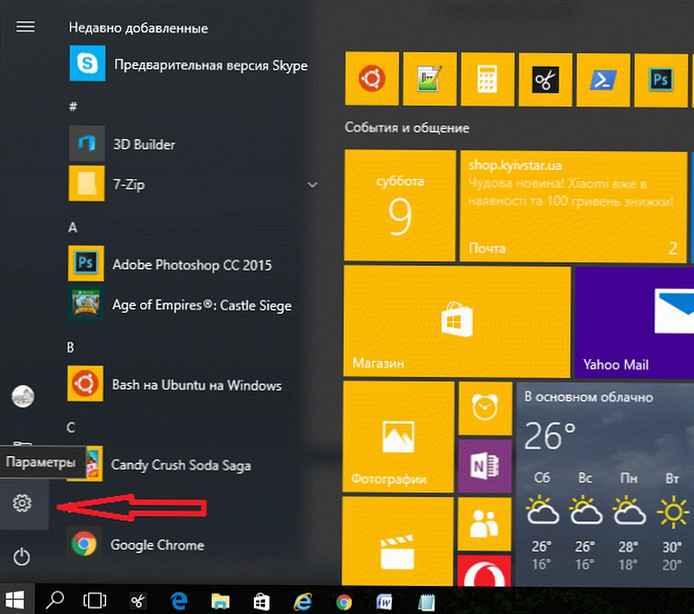
Krok 2: V Možnosti systému Windows klepněte na ikonu Aplikace.
Krok 3: Klikněte na položku - Aplikace a funkce .
Krok 4: V seznamu aplikací, které se otevře, najděte Pošta a kalendář, a kliknutím na něj zobrazíte odkaz další parametry. Stiskněte tlačítko Další možnosti.
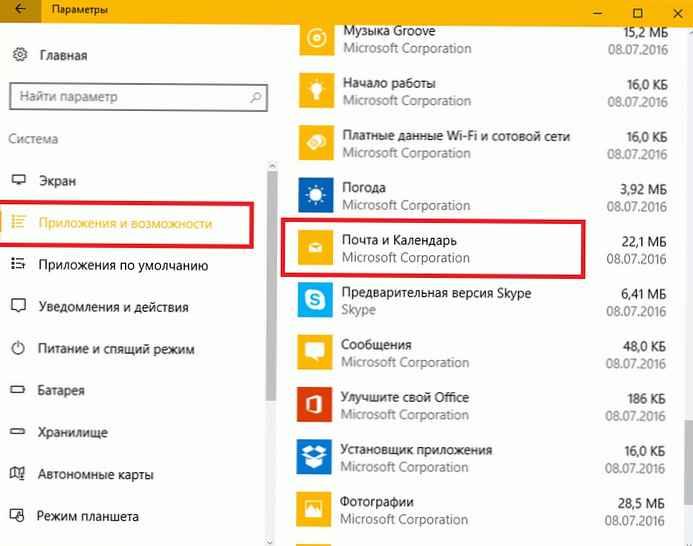
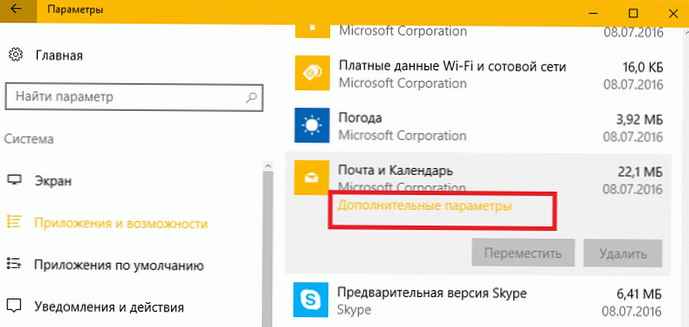
Krok 5: Klikněte na tlačítko Resetovat. Zobrazí se potvrzovací dialogové okno, klikněte na Tlačítko resetovat znovu, odstranit všechna data a obnovit aplikaci Pošta a Kalendář.
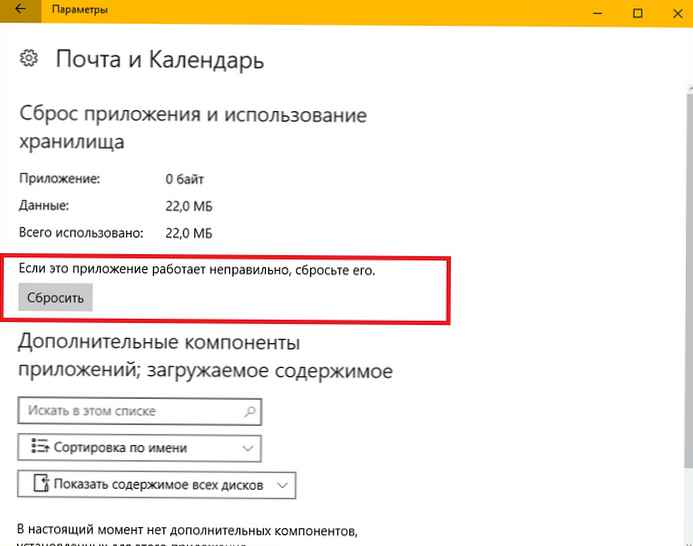
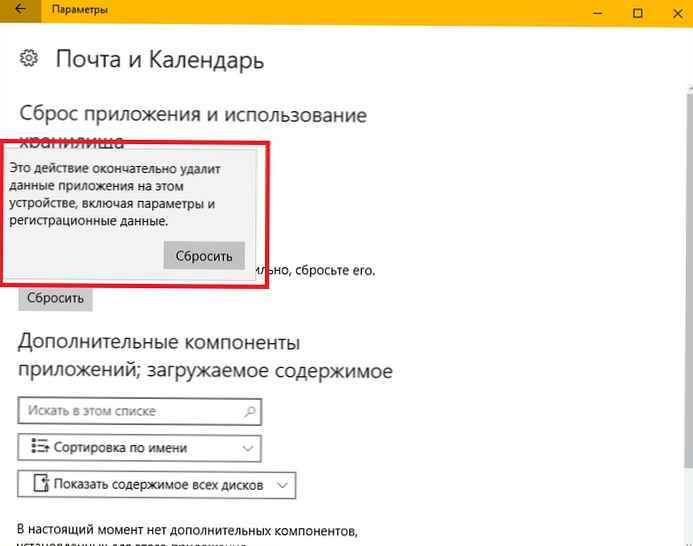
Krok 6: Spusťte aplikaci Mail a po resetování aplikace zadejte informace o e-mailovém účtu.
Aplikace by se nyní měla otevřít a fungovat bez problémů. Pokud vám výše popsaná metoda nepomohla, můžete vždy odinstalujte aplikaci Mail a nainstalujte nejnovější verzi z Windows Store.











